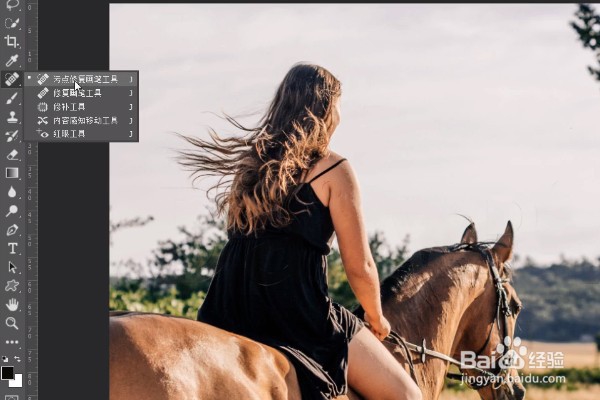1、首先将带有水印的图片放入ps中,然后在左方菜单栏中选择【钢笔工具】将水印框选上。

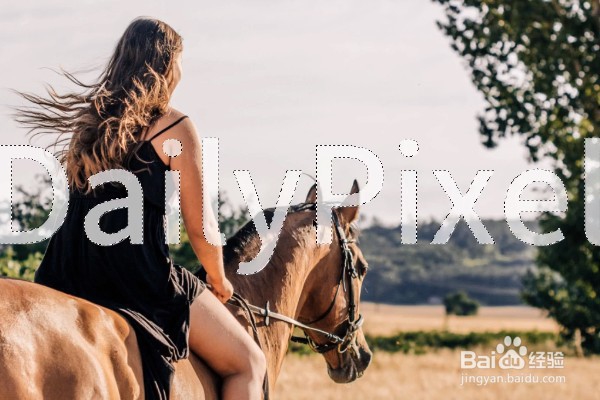
2、框选好了以后,按住ctrl+j选择复制到新图层。
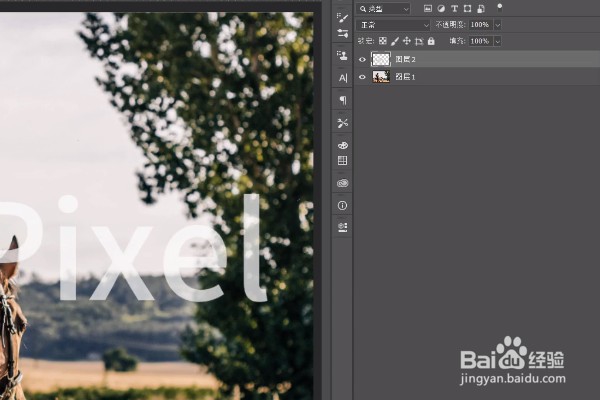
3、然后选择线性加深,将水印加深,接着按住ctrl+j三次,复制三层,将颜色再次加深。

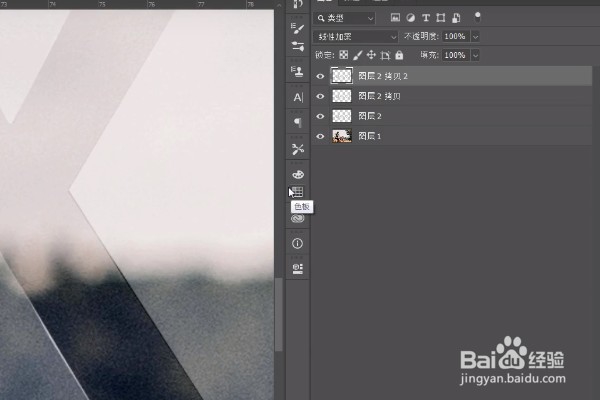
4、然后将图层中最上面的一层填充调到为0,然后选上面三个复制的图层,按住ctrl+E合并成一个图层。
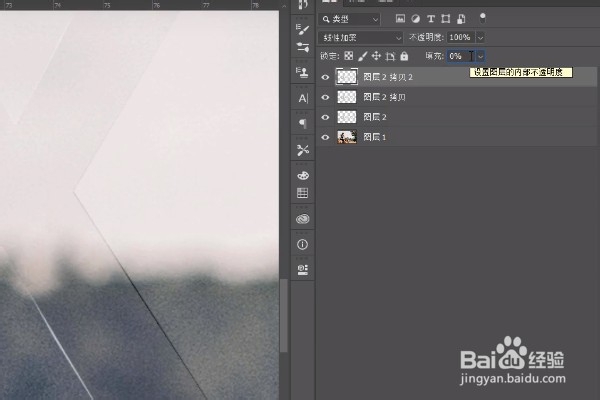
5、然后在界面右下方打开属性,将对比度调到调高,

6、然后打开色阶界面,开始调颜色,然后按住图层1,ctrl+i反向一下,接着用白色前景色画笔,将水印画一下。
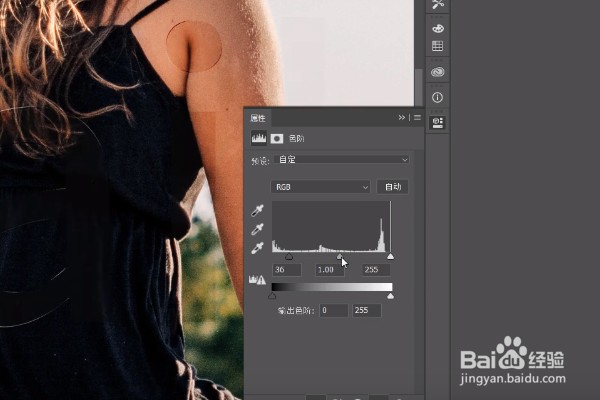

7、然后再次打开色阶界面,调整数据。
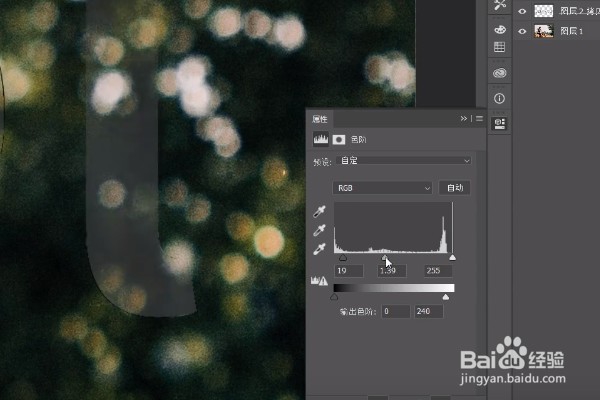
8、接着使用污点修复工具,将照片上明显的点给涂抹掉就可以啦,这样水印就完全去除了。